
Jumlah perangkat pintar untuk rumah terus bertambah setiap hari.
Semakin banyak produsen yang mulai merilis perangkat mereka.
Semua ini luar biasa, tetapi pada saat yang sama ada satu masalah - perangkat lunak untuk mengelola perangkat tersebut.
Bayangkan membeli soket pintar TP Link, sakelar Sonoff, penyedot debu pintar iRobot Roomba, lampu pintar Philips Hue, pembuat kopi pintar Smarter, AC Kenmore, kunci pintar, pintu garasi pintar, dll.
Ini berarti bahwa untuk mengelola setiap perangkat Anda perlu menginstal aplikasi Anda.
Jika Anda memiliki 20 perangkat pintar dari berbagai produsen, maka Anda perlu menginstal 20 aplikasi berbeda!
Bagaimana cara menghadapi hal-hal seperti kebun binatang di Internet?
Secara umum, jika Anda melihat penampilan dari sejumlah besar hal-hal cerdas, Anda dapat melihat bahwa semuanya muncul bukan dengan sendirinya, tetapi sebagai hasil dari penampilan asisten suara, yang merupakan pusat pembentukan kontrol IoT.
Dan nomor 1 di sini, tanpa ragu, adalah Alexa Echo.
Secara eksklusif berkat kolom ini, soket pintar, lampu, lemari es, dll mulai terlihat seperti jamur.
Pada awalnya, bahkan Google di situs webnya memiliki deskripsi tentang cara mengelola perangkat dari asistennya melalui Amazon Alex.
Tetapi untuk mengelola perangkat yang berbeda, Anda perlu membeli Alexa Echo, dan kami tidak ingin menghabiskan uang.
Dan di sini aplikasi kita -
M1 Messenger dapat datang untuk menyelamatkan.
Selain mengelola perintah suara, seperti pada Alexa Echo, kami memungkinkan untuk mengirim pesan teks ke perangkat (misalnya, jika Anda harus tenang), serta membuat tombol pra-konfigurasi dengan perintah khusus untuk memanggilnya hanya dengan mengetuk dari layar.
Jadi, tutorial kecil tentang cara mengelola perangkat yang berbeda, vendor yang berbeda, melalui satu aplikasi -
M1 Messenger .
Jika Anda akan membeli perangkat pintar apa pun untuk rumah Anda di Aliexpress, maka lihat saja frasa “berfungsi dengan Alexa” dalam deskripsi perangkat apa pun.
Jika Anda berencana untuk melakukan pembelian di toko, maka perhatikan - tidak semua penjual tahu bahwa perangkat ini atau itu dapat bekerja dengan Alexa - dalam hal ini, Anda perlu Google kesempatan ini.
Pertimbangkan proses koneksi dan konfigurasi langkah demi langkah menggunakan soket Wi-Fi TP Link HS100 sebagai contoh.
1. Konfigurasikan soket pintar TP Link HS100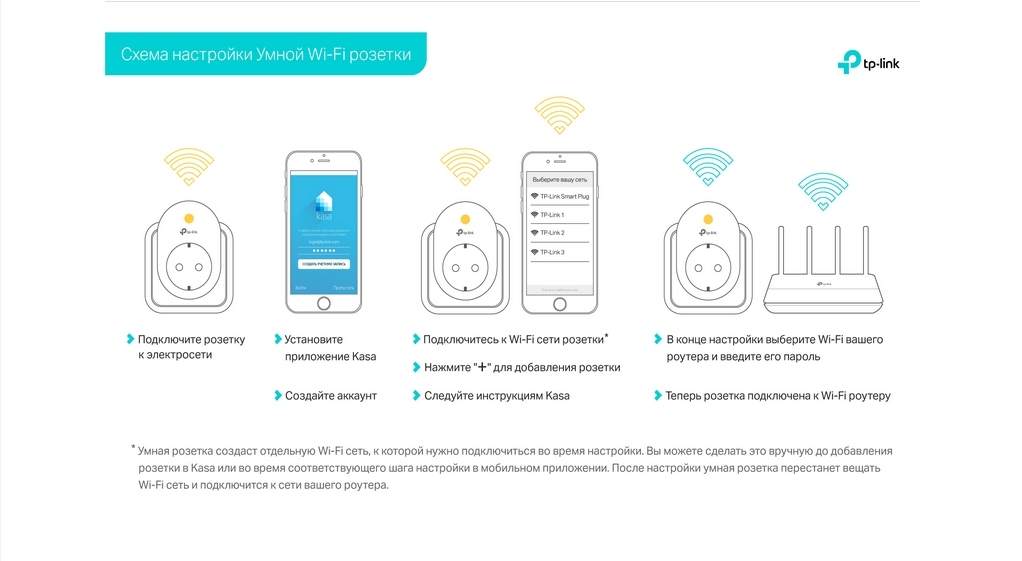
Tidak ada yang rumit di sini - unduh aplikasi Kasa, daftar dan ikuti instruksi.
Yang paling penting - ingat kata sandi login untuk aplikasi ini - itu akan diperlukan di masa depan.
2. Unduh dan instal M1 MessengerTidak ada yang terlalu rumit - unduh, daftar (tanpa nomor telepon), lalu klik ikon dengan huruf "a" - luncurkan Alexa Echo di messenger:
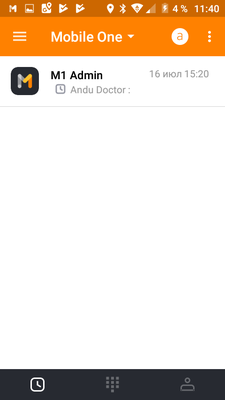
Setelah klik pertama pada ikon "a", aplikasi akan membuka halaman
Situs Amazon dengan proposal atau masukkan nama pengguna / kata sandi yang ada, atau daftarkan akun:
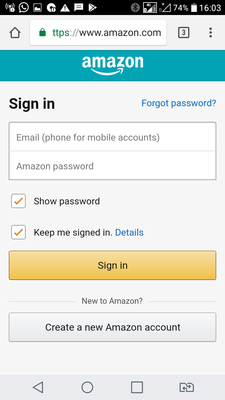
Kami memasukkan data yang ada atau mendaftar dan kemudian Anda perlu mengizinkan aplikasi mengakses Alexa Voice Service:

Setelah itu, layar dengan Alexa di messenger akan terbuka dan Anda sudah dapat berkomunikasi dengan asisten suara dari Amazon dalam suara atau teks:
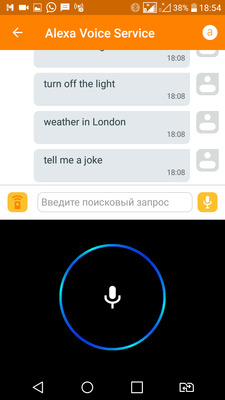 3. Bind outlet pintar ke akun Amazon Alexa Anda
3. Bind outlet pintar ke akun Amazon Alexa AndaSekarang kita perlu mengikat smart socket ke Alexa dan menetapkannya kata aktivasi, misalnya, Kitchen.
Untuk melakukan ini, kunjungi
alexa.amazon.comAda beberapa hack kehidupan di sini.
Pertama, jika Anda berada di negara di mana Alexa Echo tidak dijual secara resmi, jangan buka halaman ini di perangkat seluler Anda - Anda akan dialihkan ke sisi seluler tempat mereka akan menawarkan untuk mengunduh aplikasi, tetapi Anda tidak akan dapat mengunduh aplikasi - itu tidak akan tersedia di negara Anda .
Karena itu, buka halaman ini di desktop.
Kedua, jika Anda tidak melakukan poin 2, yaitu, tidak mengunduh dan menginstal aplikasi M1 Messenger, bahkan jika Anda memiliki akun di Amazon, Anda akan melihat halaman ini:
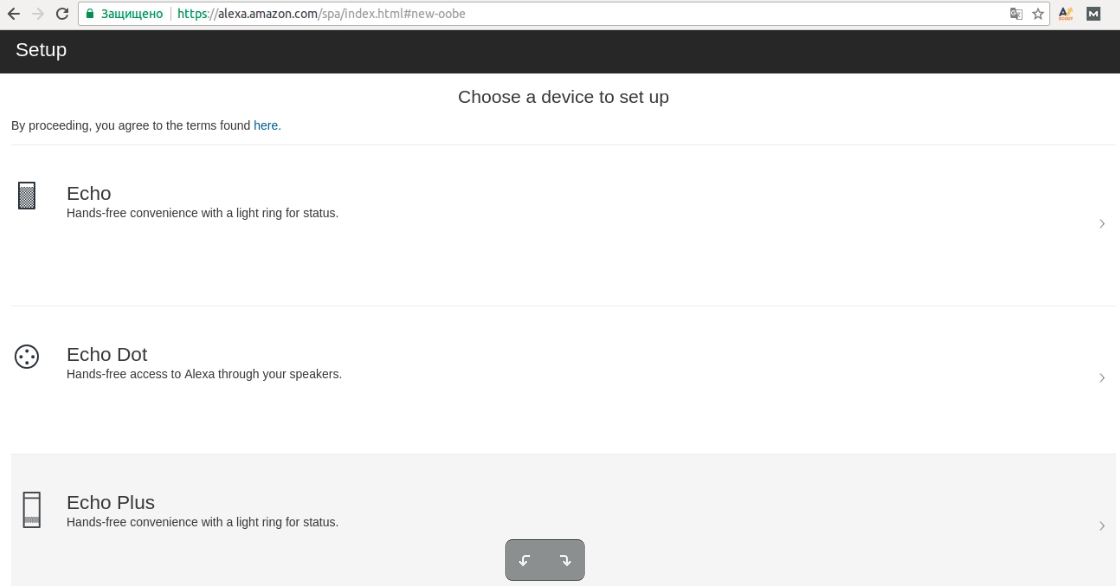
Ini bukan yang kami butuhkan - karena ada peluang untuk mengkonfigurasi hanya produk resmi dari Amazon, dan kami tidak ingin membeli Echo.
Hanya setelah menginstal M1 Messenger Anda akan memiliki halaman berikut:
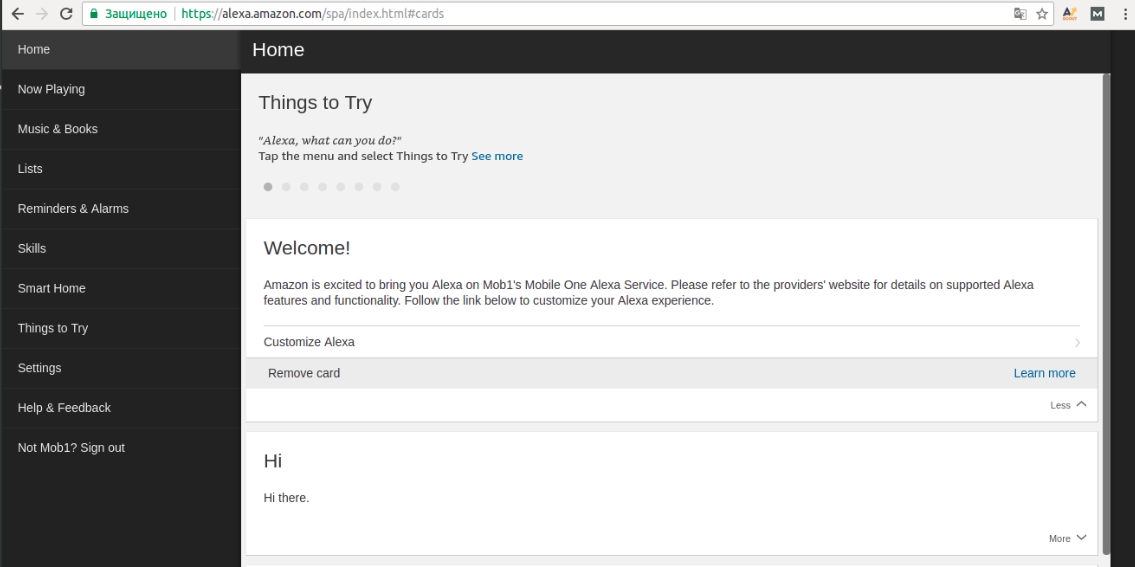
Jadi, jika Anda melihat frasa:
Selamat datang!
Amazon keluar untuk membawa Anda Alexa di Mob1's Mobile One Alexa Service.itu berarti Anda melakukan segalanya dengan benar dan Anda dapat mengikat perangkat pintar.
Kami pergi ke bagian Keterampilan.
Dalam pencarian, kami mengetikkan nama vendor perangkat - dalam kasus kami, itu adalah TP Link Kasa:

Pilih item yang sesuai dan masuk ke bagian dengan aktivasi keterampilan ini:
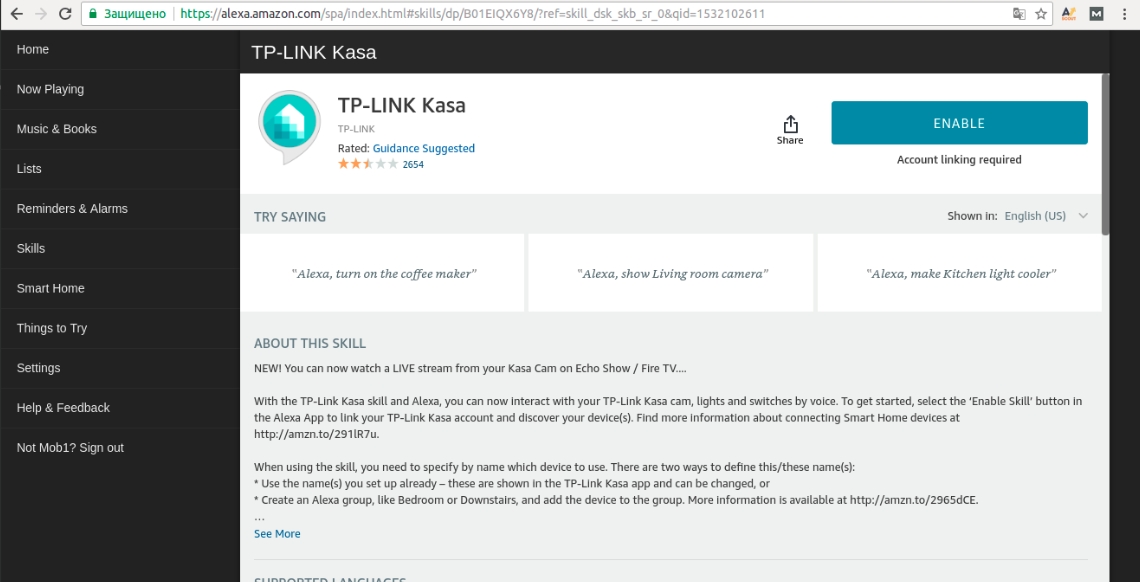
Klik Aktifkan dan pergi ke jendela berikutnya (perhatikan bahwa pembukaan akan terjadi di jendela baru dan Anda harus mengizinkan munculan ditampilkan jika Anda memiliki pemblokir):
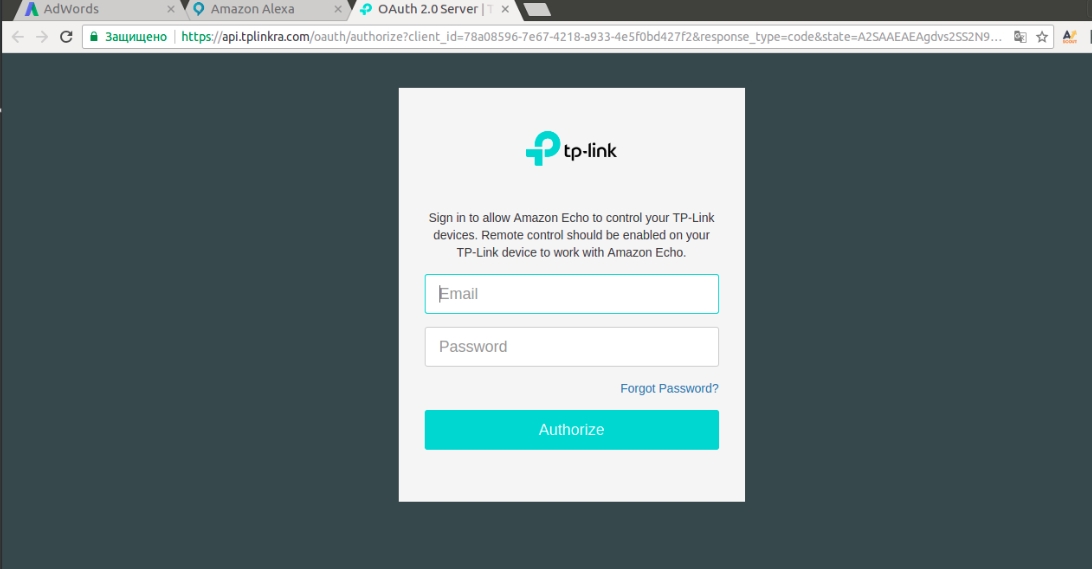
Di sinilah Anda harus memasukkan nama pengguna / kata sandi yang Anda dapatkan sebagai akibat dari menyiapkan outlet Wi-Fi Anda di poin 1.
Jika Anda telah memasukkan data yang benar, halaman konfirmasi akan terbuka:
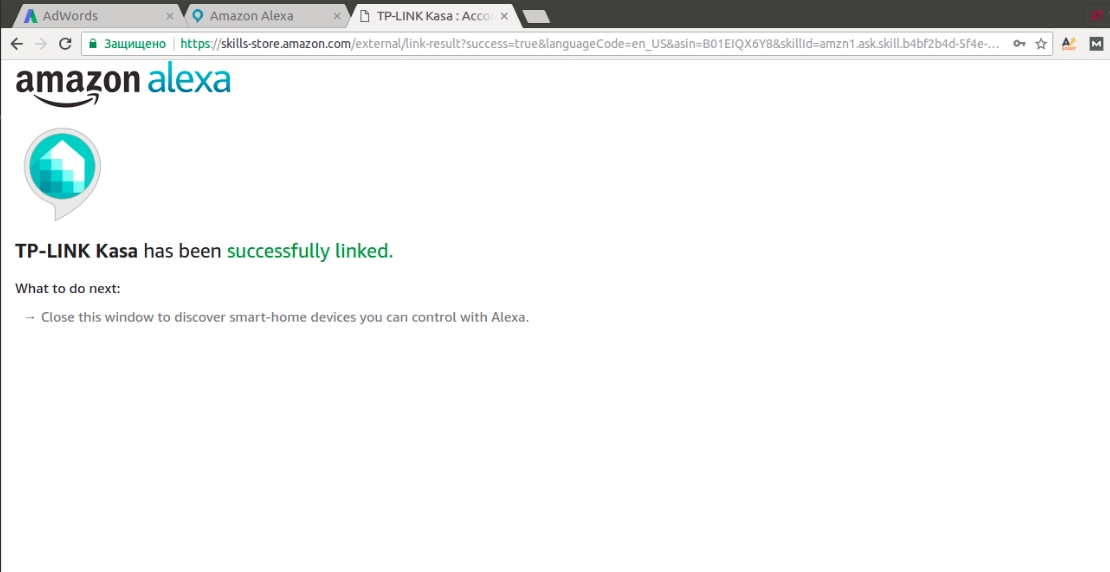
Selanjutnya, buka bagian Smart Home dan mulai penemuan perangkat (soket harus dicolokkan saat ini):

Maka halaman dengan nama perangkat yang Anda tentukan saat mendaftarkan outlet Wi-Fi di Kasa akan terbuka:
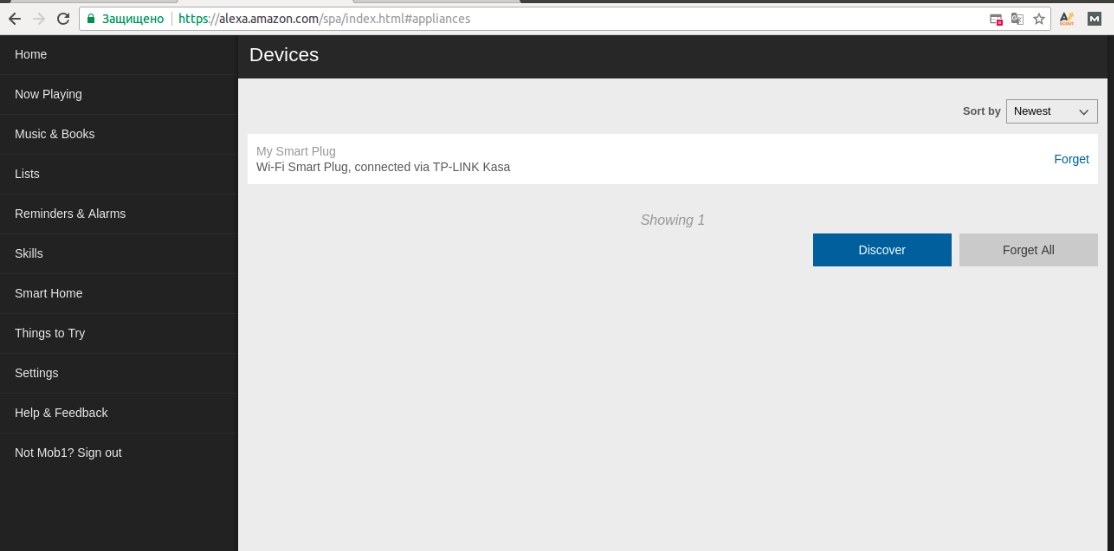
Selanjutnya, pergi ke konfigurasi Smart Home:
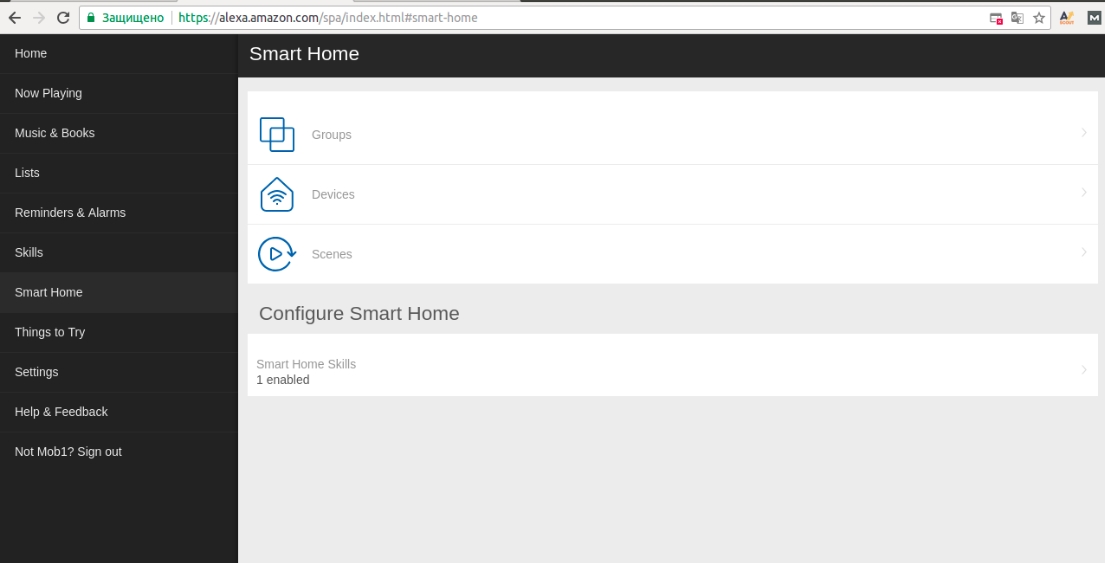
Kami masuk ke Grup dan meresepkan soket yang disebut Dapur misalnya:
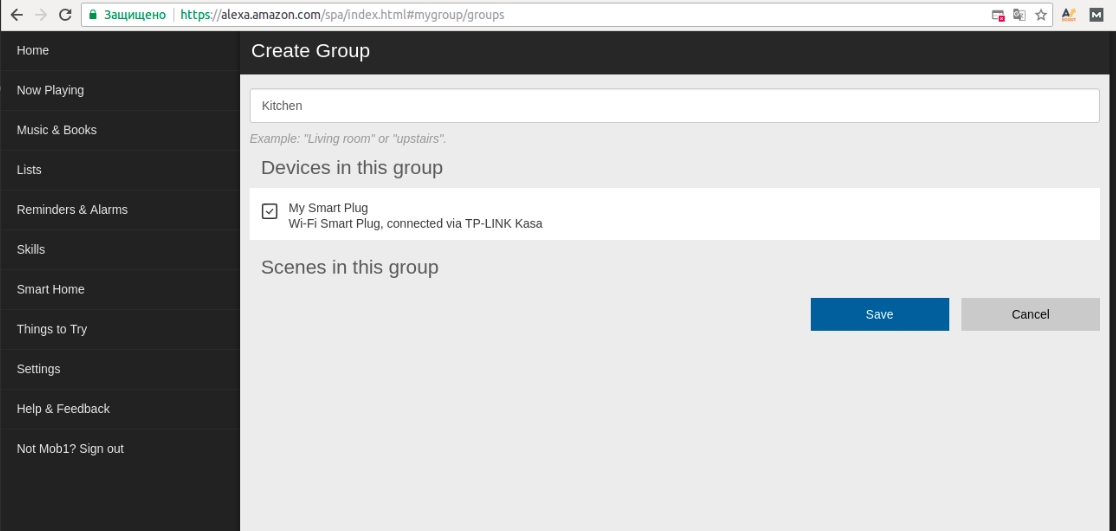
Sekarang, jika Anda mengatakan di messenger Hidupkan dapur atau Matikan dapur,
maka outlet Anda akan hidup / mati.
Perlu dicatat bahwa ini adalah prinsip umum untuk mengikat hal-hal cerdas kepada Alexa Echo - apakah itu outlet cerdas, sistem irigasi atau mobil - Anda harus mengikuti langkah-langkah yang persis sama.
Juga, kami tidak hanya bisa mengatakan, tetapi juga menulis Hidupkan dapur atau Matikan dapur dan outlet Anda akan bekerja.
4. Memprogram tombol virtualUntuk memprogram tombol virtual, klik ikon kendali jarak jauh:
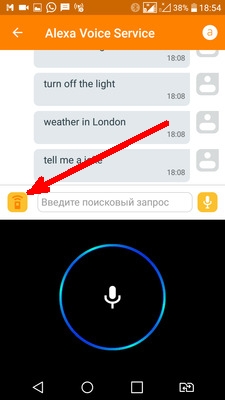
Berikutnya, sebuah bidang muncul tempat Anda dapat memasukkan perintah apa pun:
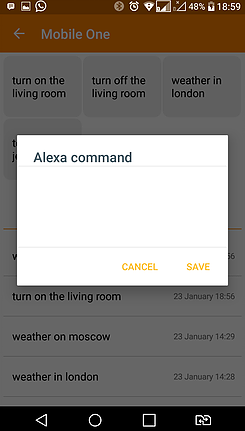
Setelah menyimpan, tombol virtual akan muncul di mana perangkat Anda dapat menjalankan perintah yang sering disebut:
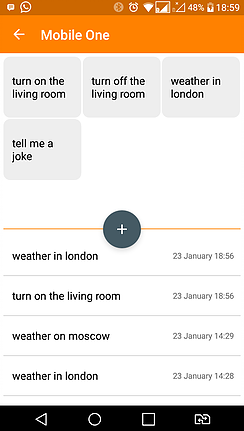
Kapan saja, Anda dapat mengedit tombol-tombol ini atau menghapus dan membuat yang baru.